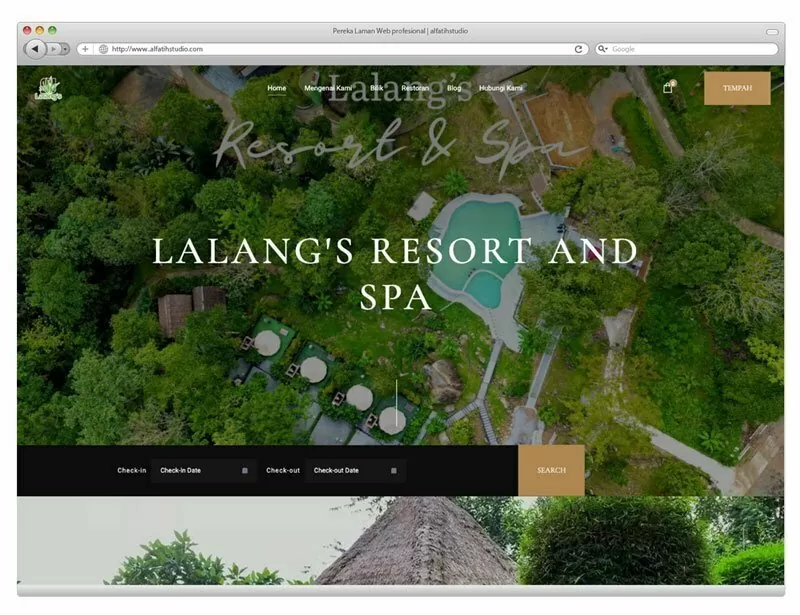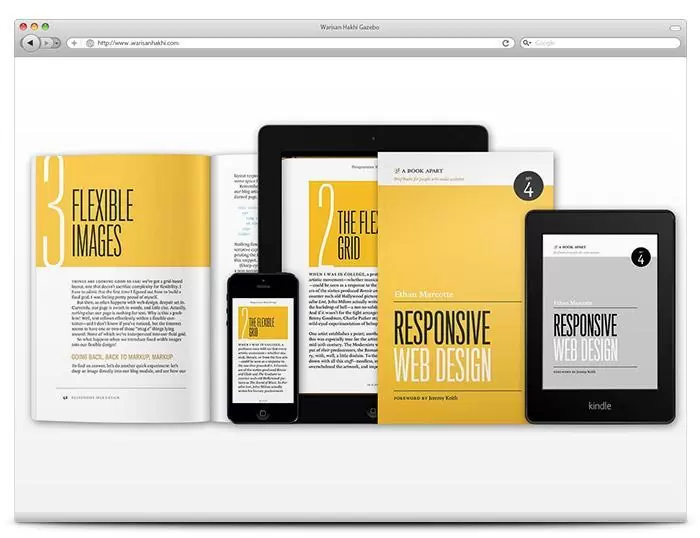Terdapat beberapa cara untuk install WordPress. Antaranya adalah menggunakan software-software yang tersedia di dalam cPanel hosting yang anda gunakan. Samada software Softaculous atau Fantastico De Lux. Ini adalah software yang mudah digunakan. Boleh juga menggunakan kaedah manual.
Kali ini saya akan kongsikan bagaimana cara install WordPress menggunakan software Quick Install pada cPanel anda.
1. Log in ke cPanel (www.domainanda.com/cpanel)
2. Klik ikon Quick Install di bahagian Software and Services.
3. Di Menu sebelah kiri, bahagian Popular Installs, klik WordPress, dan kemudian klik Install WordPress.
4. Isi maklumat yang diminta.
1. Domain utama/asas anda.
2. Subdomain atau folder yang anda ingin install (cth: www.mojo.com/optionalsitepath), jika anda ingin install dalam domain utama sahaja, tinggalkan ruang kosong di bahagian ini.
3. Masukkan Emel anda yang sah di mana password wordpress ini akan diemelkan.
4. Tajuk Blog anda. Bahagian ini boleh diedit nanti.
5. Username untuk log in ke bahagian admin wordpress anda.
6. First Name anda
7. Last Name anda
8. Klik Install WordPress setelah selesai isi maklumat di atas.
Progress bar di bahagian atas akan menunjukkan proses installation WordPress anda. Setelah selesai anda boleh periksa emel yang anda masukkan tadi untuk ke bahagian administration laman web anda (Dashboard) beserta username dan password.
Anda juga dapat melihat maklumat administration di bahagian atas kanan, Credentials.
Selesai.
Nota: sebarang pertanyaan boleh tulis di ruangan komen. Terima kasih